Sa toliko ličnih podataka sadržanih u vašem Facebook profilu, definitivno ne biste trebali biti laki kada je u pitanju osiguranje vašeg naloga. Dobra vijest je da poduzimanjem nekoliko relativno jednostavnih koraka korisnici mogu smanjiti rizik koji predstavljaju prijetnje sigurnosti Facebooka. Ovaj vodič govori o tome kako da osigurate svoj Facebook nalog da biste bili sigurni da su nalog i svi njegovi podaci dobro zaštićeni.

Kreiranje dovoljno jake i neprobojne lozinke
Kreiranje jake, jedinstvene lozinke može biti prvi korak ka zaštiti vašeg Facebook naloga. Ipak, neki stručnjaci vjeruju da je važno redovno ažurirati svoje lozinke za društvene mreže kako biste držali hakere podalje. Kao rezultat toga, trebali biste znati kako promijeniti svoju Facebook lozinku.
Kako promijeniti lozinku na Windows računaru?
- Otvorite Facebook u pretraživaču na vašem računaru.
- Kliknite na strelicu usmjerenu prema dolje u gornjem desnom kutu i odaberite “Postavke i privatnost” iz izbornika koji se pojavi. Idite na postavke.
- Na lijevoj strani ekrana odaberite “Sigurnost i prijava”.
- Dodirnite “Promijeni lozinku”.
- Unesite svoju trenutnu lozinku i dva puta novu. Kliknite na “Sačuvaj promjene” ispod da nastavite.
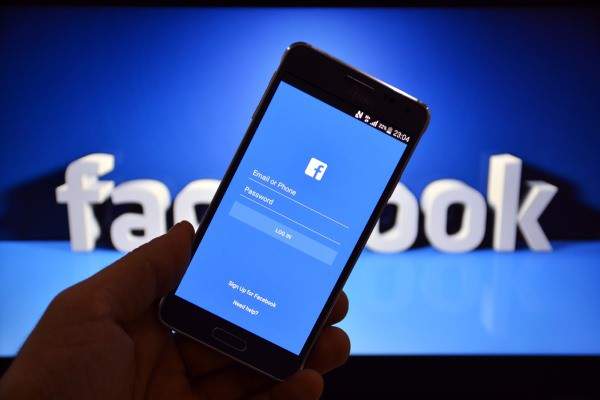
Kako promijeniti lozinku na pametnom telefonu
- Otvorite aplikaciju Facebook na svom mobilnom uređaju.
- Dodirnite meni koji izgleda kao hamburger, koji se nalazi u gornjem desnom uglu ekrana.
- Kliknite na “Postavke i privatnost” na dnu. Odaberite “Postavke”.
- Dodirnite “Lozinka i sigurnost” na vrhu.
- Odaberite “Promijeni lozinku”.
- Dvaput unesite trenutnu lozinku i novu lozinku, a zatim dodirnite „Ažuriraj lozinku“.
Možete promijeniti svoju lozinku čak i kada niste prijavljeni na svoj račun. Morat ćete pristupiti stranici svog Facebook naloga i koristiti svoju e-poštu ili broj mobilnog telefona da identifikujete svoj nalog. Kada se vaš nalog pronađe, možete zatražiti da vam Facebook pošalje kod za poništavanje lozinke putem vašeg Google naloga.
Dodatne metode zaštite lozinkom
Osiguravanje da informacije o vašoj lozinki nisu lako dostupne trećim stranama također je važan dio osiguranja vašeg Facebooka. U tu svrhu, preporučuje se da svoju Facebook lozinku ne koristite nigdje drugdje na mreži niti da je dijelite s drugim ljudima. Neka vaša lozinka bude nešto što je teško pogoditi, stoga nemojte uključivati stvari kao što su vaše ime, datum rođenja ili druge uobičajene informacije.
Štaviše, ako se zna da vodite evidenciju o svojim lozinkama, preduzmite mere predostrožnosti i pohranite ih u bezbednu fasciklu na svom računaru ili laptopu koja se čuva na privatnom mestu kako biste izbegli da drugi dođu do ovih informacija.
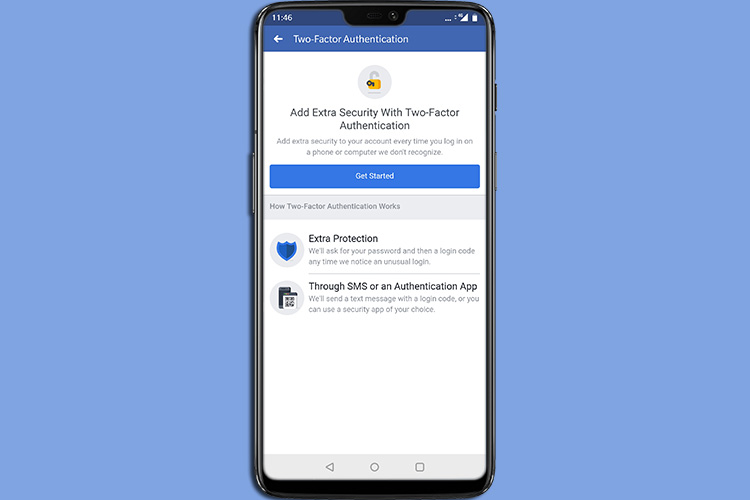
Postavite dvofaktorsku autentifikaciju
Dvofaktorska autentikacija (2FA) je sigurnosna mjera koja dodaje dodatni sloj zaštite vašem nalogu, pa čak i ako neko zna vašu lozinku, i dalje neće moći ući na vaš Facebook račun osim ako ne može pružiti drugu verifikaciju identitet.
Ovo obično dolazi u obliku koda koji se šalje na vaš mobilni telefon putem SMS-a ili aplikacije za autentifikaciju kao što je Google Authenticator. Kada je u pitanju Facebook, imate ne jednu već tri opcije kada je u pitanju dodavanje dodatne sigurnosne metode kada se prijavite na svoj račun. Evo kako da omogućite dvofaktorsku autentifikaciju (2FA) za vaš Facebook nalog.
Verzija za računare
Da biste omogućili 2FA putem Facebooka na svom računaru, slijedite ove korake:
- Idite na “Sigurnost i prijava”
- Kliknite na “Koristi dvofaktorsku autentifikaciju”,
- Ovdje imate tri opcije koje možete izabrati: a) aplikacija za autentifikaciju b) tekstualna poruka (SMS) i c) sigurnosni ključ. Facebook preporučuje da se odlučite za aplikaciju za autentifikaciju radi dodatne zaštite.
- Facebook će prikazati QR kod i alfanumerički kod.
- Vratite se na telefon i instalirajte aplikaciju za autentifikaciju ako već niste. Otvorite aplikaciju i odaberite opciju “Skeniraj QR kod”. Alternativno, možete unijeti i ključ za podešavanje, ali je prva opcija praktičnija. Koristite svoj telefon za skeniranje QR koda.
- Ovo će otvoriti stranicu “Račun dodan” na vašem telefonu sa kodom prikazanim ispod. Pritisnite “Dodaj račun”.
- Pritisnite “Nastavi” na računaru.
- Unesite verifikacioni kod iz aplikacije.
- Unesite lozinku za svoj Facebook nalog.
Odobrene prijave
Facebook prati vaše prijave i vodi listu gdje ste se najviše prijavili. Aplikacija prepoznaje ove prijave kao sigurne, ali se možda ne slažete. Preporučujemo vam da provjerite ovu listu i odlučite da li treba uključiti određene uređaje/pretraživače. Ovo je važan sigurnosni aspekt koji ne biste trebali zanemariti, jer vam Facebook omogućava da se prijavite na ove uređaje bez koda. Evo kako možete vidjeti listu:
- Idite na “Sigurnost i prijava”.
- U odjeljku “Provjera autentičnosti s dva faktora” kliknite na “Ovlaštene prijave”.
- Ovo bi trebalo da vodi do gore pomenute liste. Možete označiti uređaje koje želite ukloniti sa liste.
- Kliknite na “Ukloni” da biste ih se riješili.

Mobilna verzija
Na mobilnom uređaju, proces omogućavanja dvofaktorske autentifikacije je relativno sličan. Opet, provjerite imate li instaliranu aplikaciju za autentifikaciju na vašem uređaju prije nego što započnete proces kako biste osigurali da ide što je lakše moguće.
- U mobilnoj aplikaciji otvorite odjeljak “Lozinka i sigurnost” kao što je gore objašnjeno.
- Pronađite odjeljak “Provjera autentičnosti s dva faktora” i dodirnite opciju “Koristi dvofaktorsku autentifikaciju”.
- Odaberite željenu metodu i dodirnite dugme “Nastavi” na dnu.
- Facebook će generirati QR kod i pisani kod. Ako imate instalirane i Facebook i Authenticator aplikaciju na istom uređaju, pritisnite opciju “Postavi na istom uređaju”, a zatim “Nastavi”.
- Aplikacija za autentifikaciju će otkriti vaš Facebook nalog i dodati ga. Pritisnite “OK”.
- Moći ćete vidjeti verifikacioni kod u aplikaciji za autentifikaciju. Dugo pritisnite da ga kopirate u međuspremnik uređaja.
- Vratite se na Facebook aplikaciju i zalijepite kod. Pritisnite “Nastavi”.
- Bit ćete obaviješteni da je 2FA sada uključena. Pritisnite “Gotovo”.
Koristite privremenu lozinku za prijavu
Kada je u pitanju prijava, Facebook vam pruža još jednu sigurnosnu opciju. Možete se prijaviti na svoj Facebook nalog koristeći jednokratnu lozinku. Ovu opciju možete koristiti kad god se ne osjećate ugodno da se prijavite sa svojim pravim akreditivima, kao što je javni prostor kao što je biblioteka, hotel, itd. Imajte na umu da ova opcija neće raditi ako imate omogućenu dvofaktorsku autentifikaciju.
Štaviše, moraćete da podesite “Facebook Texts” pre nego što to pokušate tako što ćete otići na “Podešavanja -> Mobilni” i dodati svoj telefon.
Verzija za Windows računare i pametne telefone
- Oni koji su prethodno povezali vaš broj telefona sa vašim Facebook nalogom, dobiće odgovor koji sadrži vašu privremenu lozinku (šest znakova).
- S druge strane, ako svoj mobilni telefon niste povezali sa Facebook-om, dobit ćete e-mail s uputama šta dalje učiniti kako biste dobili svoj kod.
- Kada primite kod, samo ga unesite u polje za lozinku na Facebook aplikaciji ili web stranici.

Postavite znakove upozorenja za neovlaštene pokušaje prijave
Čak i sa omogućenom 2FA autentifikacijom za vaš nalog, možda ćete i dalje osjećati da je potreban dodatni sloj sigurnosti. Ako je to slučaj, znajte da možete odabrati da dodate upozorenja za prijavu. Obavijestit će vas kada se neko pokuša prijaviti s neprepoznatog uređaja ili web preglednika tako što će vam pružiti informacije o uređaju koji se pokušao prijaviti i njegovoj lokaciji. Slijedite upute u nastavku da uključite upozorenja za svoj račun.
Windows verzija
- Idite na odjeljak “Sigurnost i prijava” kao što smo vam pokazali u gornjim odjeljcima.
- Pronađite odjeljak “Postavljanje dodatne sigurnosti” i kliknite na opciju “Primanje upozorenja o neprepoznatim prijavama” da biste omogućili funkciju.
- Kada je funkcija omogućena, kliknite Uredi pored opcije i odaberite kako želite primati upozorenja o prijavi. Možete ih dobiti kao obavještenja u aplikaciji ili putem Messengera, iako će ova funkcija uskoro biti povučena u korist prethodne. Treći izbor je primanje upozorenja putem e-pošte.
- Kliknite na “Sačuvaj promjene” nakon što odaberete.
Kada počnu stizati upozorenja za prijavu, Facebook će od vas tražiti da odobrite svaku aktivnost prijave klikom ili dodirom na „Ovo sam bio ja“. Ako ne prepoznajete aktivnost, kliknite na “Ovo nisam ja” i Facebook će vam pomoći da poništite lozinku i zaštitite svoj račun.
Mobilna verzija
- Vratite se na odjeljak “Lozinka i sigurnost” na svom mobilnom uređaju koristeći gore navedene korake.
- U odjeljku “Podešavanje dodatne sigurnosti” dodirnite “Primajte upozorenja o neprepoznatim prijavama”.
- Odaberite kako želite primati ova upozorenja o prijavi. Facebook će vam poslati upozorenje svaki put kada se vi ili neko drugi pokuša prijaviti sa neprepoznatog uređaja ili pretraživača.

Potražite sumnjive uređaje
U vezi sa postavljanjem upozorenja za prijavu, trebali biste biti svjesni koje uređaje i pretraživače koristite. Facebook će vam slati upozorenja koja sadrže informacije kao što su naziv i lokacija uređaja. Praćenje svih uređaja koje ste nedavno koristili za prijavu može vam pomoći da uočite svaku sumnjivu aktivnost.
Svoja sjećanja možete provjeriti s Facebookovom listom gdje ste se prijavili. Evo kako mu pristupiti:
Windows verzija
- Pod “Sigurnost i prijava” trebali biste vidjeti “Gdje ste prijavljeni”. Dodirnite “Pogledajte više” da vidite potpunu listu mjesta na kojima ste se nedavno prijavili.
- Kada uočite sumnjivi uređaj ili lokaciju (na primjer, ako se nikada niste prijavili sa svojim Facebook računom na Linux uređaju), dodirnite tri tačke pored unosa i odaberite “Niste vi?” opcija. Alternativno, možete odabrati “Odjava” daljinski sa ovog uređaja.
- Ako želite da budete sigurni da se niste zaboravili odjaviti sa svog naloga na određenom uređaju, skrolujte do dna i kliknite na „Odjavi se sa svih sesija“.
Mobilna verzija
- Iste informacije možete pronaći na svom mobilnom uređaju tako što ćete otići na “Lozinka i sigurnost” i dodirnuti dugme “Prikaži sve” ispod “Gdje ste prijavljeni”.
- Dodirnite tri tačke pored sumnjivog unosa i odaberite opciju “Bezbedan nalog” da poništite lozinku. Alternativno, možete pritisnuti “Odjava”.
- Također možete prevući prstom prema dolje do dna i dodirnuti „Odjavi se sa svih sesija“.
Piše: RG
Post Kako maksimalno osigurati vlastiti Facebook korisnički račun? prvi put se pojavio na PC CHIP-u.
pcchip.hr

